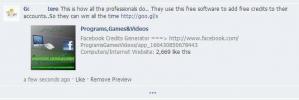Selle veebi üleslaadimiseks ei pea te Instagrami rakendusega pilti tegema.
Pildi krediit: Justin Sullivan / Getty Images News / Getty Images
Instagram on midagi enamat kui lihtsalt kaamerarakendus, kus saate kiiresti fotodele filtreid lisada; see on ka suhtlusvõrgustik, mis võimaldab jagada pilte teiste Instagrami liikmete ja teistel suhtlusvõrgustike veebisaitidel registreeritud inimestega. Instagrami rakendus, mis on saadaval nii iOS-i kui ka Androidi jaoks, pakub võimalust laadida üles mis tahes foto Instagrami serveritesse. Kuna üleslaaditud Instagrami fotodele pääseb juurde igast veebibrauseriga arvutist, on Instagram usaldusväärne rakendus fotode jagamiseks teistega ka siis, kui neil pole mobiilseadet.
Samm 1
Käivitage oma iOS- või Android-seadmest Instagrami rakendus. Kui näete Instagrami sisselogimiskuva, puudutage nuppu "Logi sisse" ja logige sisse oma Instagrami kontole, et pääseda Instagrami avakuvale.
Päeva video
2. samm
Instagrami kaamera kasutamiseks puudutage alumisel tööriistaribal kaameraikooniga nuppu "Sinine". Puudutage kaameraekraanil nuppu "Galerii", mis asub sinisest kaameranupust vasakul. Kui kasutate Instagrami Androidi versiooni, puudutage ikooni "Galerii", kui näete dialoogiakna "Vali allikas".
3. samm
Kärbige pilti, pigistades ekraani sisse või välja, kuni näete soovitud väljundit. Kui kasutate Androidi versiooni, lohistage kohahoidja kast alale, mida soovite kärpida, ja lohistage kasti mis tahes küljel olevaid punkte, kui soovite kasti suurust muuta. Filtriekraani nägemiseks märkige ekraani paremas ülanurgas roheline nupp "Kärbi" või "">".
4. samm
Puudutage alumisel tööriistaribal filtrit, mida soovite pildile rakendada. Kui te ei soovi filtrit lisada, jätke filtri sätteks "Tavaline". Jätkamiseks puudutage ekraani paremas ülanurgas rohelist nuppu "Järgmine" või "">".
5. samm
Puudutage silti "Lisa pealdis" või "Kirjutage pealdis..." ja sisestage pildi pealkiri. Kui soovite üleslaaditud Instagrami pilti jagada teistele suhtlusvõrgustikele, nagu Facebook, Tumblr, Flickr ja Twitter, puudutage mõnda suhtlusvõrgustiku ikooni jaotises "Jaga". Foto üleslaadimiseks puudutage ekraani paremas ülanurgas rohelist nuppu "Jaga" või "Märgi".
Hoiatus
Selles artiklis esitatud teave kehtib iOS-i ja Androidi jaoks mõeldud Instagram 4.0.2 kohta. See võib teiste versioonide või toodetega veidi või oluliselt erineda.